درود بر شما. وقتی شما یک فایل را حذف می کنید، آن فایل به طور کامل از هارد دیسک کامپیوتر پاک نمی شود، بلکه هنوز در هارد دیسک باقی می ماند. حتی وقتی آن فایل را از سطل بازیافت خود پاک کنید، باز هم در هارد شما باقی می ماند. این کار کمک می کند تا شما و حتی کسانی که به هارد شما دسترسی پیدا می کنند، بتوانید فایل های پاک شده را بازیابی کرده و از آن ها استفاده کنید. اگر حواس جمع نباشید، دیگران می توانند فایل های پاک شده شما را بازیابی کرده و در حالی که شما فکر می کنید فایل های خود را پاک کرده اید، به آن ها دسترسی پیدا کنند. حذف فایل های شخصی و مهم هنگامی ضروری می شود که می خواهید هارد دیسک خود را دور بیاندازید، بنابراین حتما باید یاد بگیرید تا چطور فایل ها را برای همیشه حذف کنید، تا کسی دسترسی به فایل های شما نداشته باشد. در این مقاله قصد داریم تا به شما آموزش دهیم که چطور فایل های خود را برای همیشه حذف کنید.
چه اتفاقی رخ می دهد وقتی فایلی را حذف می کنید |
ویندوز و البته دیگر سیستم عامل ها از طریق اشاره گر ها محل ذخیره شدن فایل ها در هارد درایو را نگهداری می کنند. هر فایل و فولدری که در هارد دیسک شما قرار دارد، دارای یک اشاره گر می باشد که به ویندوز می گوید دیتای فایل از کجا شروع شده و در کجا خاتمه می یابد. وقتی شما فایلی را حذف کنید، ویندوز اشاره گر را پاک کرده و سکتور های دیتای فایل را به عنوان قابل دسترسی علامت گذاری می کند و سکتور هایی که دارای دیتای فایل می باشند، به عنوان فضای آزاد در نظر گرفته می شوند.
 هر چند، تا زمانی که ویندوز در سکتور هایی که دارای فایل پاک شده می باشند، اطلاعات جدیدی ننویسد، آن سکتور ها اطلاعات فایل پاک شده را در خود نگه می دارند و می توان آن فایل ها را بازیابی کرد. یک برنامه بازیابی فایل می تواند هارد درایو شما را اسکن کرده و فایل های پاک شده را پیدا و آن ها را بازیابی کند. اگر اطلاعات فسمتی از سکتور های فایل حذف شده با اطلاعات فایل جدیدی جایگزین شده باشند، برنامه فقط اطلاعات باقیمانده را بازیابی خواهد کرد و فایل ناقص خواهد بود.
هر چند، تا زمانی که ویندوز در سکتور هایی که دارای فایل پاک شده می باشند، اطلاعات جدیدی ننویسد، آن سکتور ها اطلاعات فایل پاک شده را در خود نگه می دارند و می توان آن فایل ها را بازیابی کرد. یک برنامه بازیابی فایل می تواند هارد درایو شما را اسکن کرده و فایل های پاک شده را پیدا و آن ها را بازیابی کند. اگر اطلاعات فسمتی از سکتور های فایل حذف شده با اطلاعات فایل جدیدی جایگزین شده باشند، برنامه فقط اطلاعات باقیمانده را بازیابی خواهد کرد و فایل ناقص خواهد بود.
البته در نظر داشته باشید، که این موضوع در مورد SSD یا درایو های جامد صدق نمی کند.
چرا فایل های حذف شده سریعا پاک نمی شوند |
اگر از خود می پرسید که چرا کامپیوتر شما سریعا فایل حذف شده را پاک نمی کند، باید بگویم که پاسخ این پرسش ساده می باشد. حذف یک اشاره گر و علامت گذاری سکتور های آن به عنوان سکتور های آزاد یک عمل فوق العاده سریع می باشد. در حقیقت اگر قرار باشد که نه تنها اشاره گر حذف شده، بلکه اطلاعات سکتور های آن دوباره نوشته شود، باید برای حذف یک فایل زمان زیادی را منتظر ماند، چیزی که اکثر کاربران از آن راضی نخواهند بود و برای حذف فایل های مختلف باید زمان زیادی را منتظر بمانند. برای مثال، فرض کنید که می خواهید یک فایل ۱۰ گیگابایتی را حذف کنید، حذف آن فایل سریعا انجام می شود و فقط برای چند ثانیه پنجره حذف شدن فایل برای شما نشان داده خواهد، اما حذف کامل فایل زمانی رخ می دهد، که شما فایل دیگری را به جای آن فایل در هارد ذخیره می کنید و این کار چند دقیقه طول خواهد کشید. با یک محاسبه سر انگشتی متوجه خواهید شد، که حذف فایل به صورت دائمی زمانی زیادی را تلف خواهد کرد. برای بالا بردن عملکرد و همچنین کمتر شدن زمان اتلافی، ویندوز و دیگر سیستم عامل ها فایل را به طور کامل هنگامی که حذفشان می کنید، از هارد دیسک پاک نمی کنند و این کار را زمانی که قرار است جای آن ها فایل دیگری ذخیره شود، انجام می دهند. البته راهی وجود دارد، که فایل را به طول دائمی حذف کنید و ما در ادامه آن را به شما آموزش خواهیم داد.
 درایو های جامد متفاوت عمل می کنند. درایو های جامد به حالتی که گفتیم عمل نمی کنند، بلکه وقتی شما از یک درایو جامد استفاده می کنید که حالت TRIM آن فعال شده باشد، فایل های پاک شده برای همیشه حذف می شوند و دیگر نمی توان آن ها را بازیابی کرد. مخصوصا باید در نظر بگیرید که دیتا ها بر روی سلول های فلش نمی توانند دوباره نوشته شوند، برای نوشتن دیتای جدید، اطلاعات موجود در حافظه فلش باید ابتدا پاک شود. سیستم عامل شما به طور کامل فایل ها و فولدرهایی را که می خواهید حذف شوند را از حافظه فلش پاک می کند، تا با این کار بتواند سرعت ذخیره سازی اطلاعات جدید در حافظه فلش را بالا ببرد. اگر این عمل صورت نگیرد، برای ذخیره سازی اطلاعات جدید، باید اطلاعات حذف شده به طور کامل حذف گردند و بعد اطلاعات جدید ذخیره شوند. این عمل در طول زمان باعث می شود که ذخیره سازی اطلاعات جدید در درایو جامد زمان بیشتری ببرد.
درایو های جامد متفاوت عمل می کنند. درایو های جامد به حالتی که گفتیم عمل نمی کنند، بلکه وقتی شما از یک درایو جامد استفاده می کنید که حالت TRIM آن فعال شده باشد، فایل های پاک شده برای همیشه حذف می شوند و دیگر نمی توان آن ها را بازیابی کرد. مخصوصا باید در نظر بگیرید که دیتا ها بر روی سلول های فلش نمی توانند دوباره نوشته شوند، برای نوشتن دیتای جدید، اطلاعات موجود در حافظه فلش باید ابتدا پاک شود. سیستم عامل شما به طور کامل فایل ها و فولدرهایی را که می خواهید حذف شوند را از حافظه فلش پاک می کند، تا با این کار بتواند سرعت ذخیره سازی اطلاعات جدید در حافظه فلش را بالا ببرد. اگر این عمل صورت نگیرد، برای ذخیره سازی اطلاعات جدید، باید اطلاعات حذف شده به طور کامل حذف گردند و بعد اطلاعات جدید ذخیره شوند. این عمل در طول زمان باعث می شود که ذخیره سازی اطلاعات جدید در درایو جامد زمان بیشتری ببرد.
بازیابی فایل های حذف شده |
اگر به صورت تصادفی فایلی را حذف کرده باشید و بخواهید آن را دوباره بازیابی کنید، باید به این نکات توجه کنید.
- هر چه سریعتر به بازیابی آن فایل اقدام کنید: ویندوز مرتب در حال نوشتن فایل ها در هارد درایو شما می باشد و هر چه مدت زمان حذف شدن فایل شما طولانی تر گردد، شانس این که بر روی سکتور های آن فایل، دیتا های جدیدی نوشته شود، افزایش می یابد. بنابراین هر چه سریعتر به بازیابی فایل خود اقدام کنید.
- در مدت زمانی که فایل خود را می خواهید بازیابی کنید، تا می توانید از هارد درایو کمتر استفاده کنید: بهترین روش برای بازیابی یک فایل حذف شده در هارد درایو این است که کامپیوتر را خاموش کنید، سپس هارد را به کامپیوتر دیگری متصل کرده و سریعا با استفاده از نرم افزار های مخصوص فایل های حذف شده را بازیابی کنید. علت این کار این است که امکان دارد با نصب برنامه های مخصوص که فایل های حذف شده را بازیابی می کنند، بر روی سکتور های فایل مورد نظر تان اطلاعات جدیدی ذخیره شده و فایل خود را از دست بدهید. یک کار دیگر که می توانید انجام دهید، نصب برنامه بازیابی اطلاعات بر روی یک فلش می باشد و از آن طریق اطلاعات خود را بازیابی کنید.
ویندوز دارای برنامه درون ساختی برای اسکن هارد درایو شما نیست تا بوسیله آن بتواند فایل های پاک شده را بازیابی کند، اما برنامه های متعددی وجود دارند که می توانید از آن ها برای بازیابی اطلاعات خود استفاده کنید. Recuva برنامه ای است که توسط توسعه دهندگان CCleaner ساخته شده و گزینه ی خوبی می باشد. با استفاده از Recuva می توانید هارد خود را اسکن کرده و اطلاعات پاک شده را بازیابی کنید.
نحوه جلوگیری از بازیابی فایل های حذف شده |
اگر قصد دارید تا اطلاعات مهمی مانند اطلاعات شخصی یا کاری و دیگر فایل هایی که از حساسیت بالایی برخوردار هستند و دوست ندارید این اطلاعات در اختیار فرد دیگری قرار گیرد، باید آن ها را به طور کامل حذف کنید. اگر می خواهید کامپیوتر خود را بفروشید و یا هارد خود را دور بیاندازید، باید در نظر داشته باشید که فقط حذف فایل از کامپیوتر آن را به طور کامل از بین نمی برد و باید فایل های مورد نظر خود را با استفاده از برنامه های خاصی به طور دائمی حذف کنید.
شما می توانید از برنامه هایی که به طور خودکار فضا های آزاد هارد درایو شما را پاک می کنند، استفاده کنید، این برنامه ها با نوشتن اطلاعات دیگر بر روی فضای آزاد هارد درایو شما آن سکتور های دیتا که به شما در ابتدای مقاله گفته بودم را دوباره نویسی کرده و کاری می کنند که دیگر نتوان فایل های حذف شده را بازیابی کرد. یکی از برنامه هایی که این قابلیت را در اختیار شما قرار می دهد CCleaner می باشد. این برنامه به شما اجازه می دهد تا از قسمت Drive Wiper فضا های آزاد را دوباره نویسی کنید.
برای این که مطمئن شوید یک فایل دیگر بازیابی نمی شود، شما می توانید از یک اپلیکیشن مخصوص حذف کننده فایل استفاده کنید. وقتی یک فایل پاک شد، نه تنها به طور کامل حذف می شود، بلکه دیگر قابل بازیابی نبوده و در سکتور هایی که اطلاعات آن قرار دارد، اطلاعات جدیدی نوشته می شود. البته یک مشکلی که وجود دارد، استفاده از این عمل زمان بیشتری نسبت به حذف اطلاعات به صورت معمولی می برد و بهتر است که فایل هایی را به این روش پاک کنید که حذف دائم آن ها ضروری می باشد.
شما می توانید برای جلوگیری از دسترسی کسی به دیتای خود از برنامه های پاک کننده دیسک ها استفاده کنید، برنامه هایی مانند DBAN . برای استفاده از این برنامه آن را در یک سی دی رایت کنید و با بوت کردن آن، هر چه در هارد درایو خود دارید، از جمله سیستم عامل خود را و همه فایل های شخصیتان را حذف کنید، این برنامه همه آن سکتور ها را با دیتا های متفرقه پر می کند. این روش کمک می کند تا کسی به اطلاعات شما دسترسی پیدا نکند. البته بعضی از کاربران فکر می کنند که باز می توان اطلاعات را بازیابی کرد، اما آن چه که از تست ها به ما نشان می دهد، استفاده از این برنامه ها علنا بازیابی اطلاعات را غیر ممکن می کند.
فکر می کنم با مطالعه این مقاله آموخته باشید که چطور می توان اطلاعات را به طور دائمی از هارد درایو پاک کرد. حتما از این روش ها وقتی می خواهید هارد درایو خود را فروحته یا دور بیاندازید، استفاده کنید تا کسی به فایل های شما دسترسی پیدا نکند. امیدوارم این مقاله برای شما مفید بوده باشد.





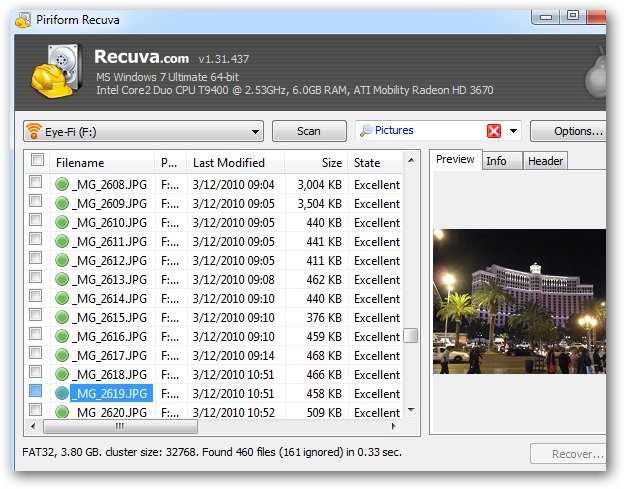
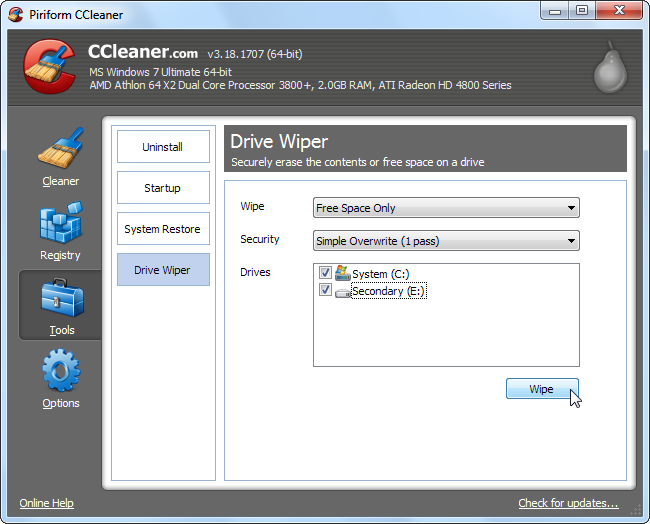
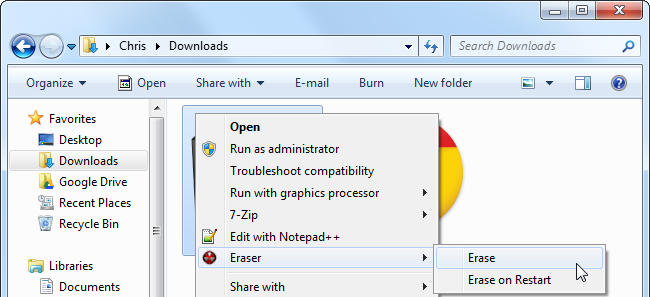
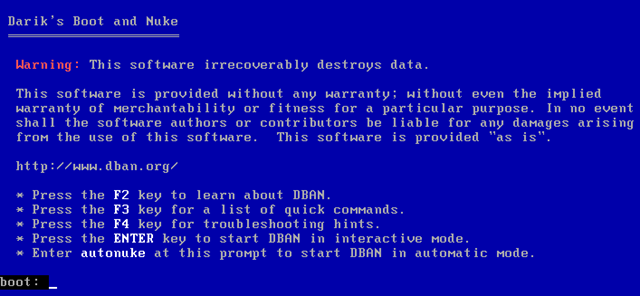
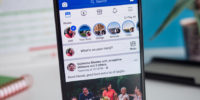






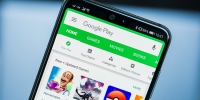
























نظرات
سلام ممنون
فقط وقتی اشاره گر پاک میشه انگار همون فایل اونجا موجوده ولی چرا ویندوز حجم درایو رو کمتر از قبل نشون میده؟ و مثلا هارد یک ترا بایت انگار دو ترابایت ظرفیت داره؟ چون هرچقدر هم کل هارد رو به اندازه یک ترابایت پر کنیم باز
همون زمان با نرم افزار بازیابی میتوان فایلهایی رو بدست آورد, این فایلها کجای هارد هستند؟ چون هارد رو که ما پر کردیم؟
سلام اشاره گر ها در هارد از ابتدا تا انتهای مکان سکتور هایی که داخل اونها اطلاعات فایل مورد نظر ما هستش رو نشون میدن، وقتی یک فایل رو حذف می کنید، این اشاره گر ها برداشته میشن ولی داخل سکتور ها هنوز اطلاعات باقی هستند و سیستم اونهارو حذف نمی کنه بلکه با اطلاعات جدید جایگزین میشن.
خیر به این حالت نیست که یک هارد ۱ ترابایتی ۲ ترابایت اطلاعات بده. بعضی وقت ها اطلاعات جدید در سکتور هایی قرار می گیرن که قایل قبلی ناقص باقی می مونه، مثلا از ۱۰ سکتور اطلاعات فایل قبلی ۸ تا با اطلاعات فایل جدید پر میشن و وقتی برنامه بازیابی اجرا میشه اون فایل ناقص رو با این که ناقص هست با حجم کامل نشون میده و اشتباها باعث می شه تا چنین تصوری به وجود بیاد که بیشتر از ظرفیت هارد اطلاعات هستش
تخصصی دقیق و عالی بود و ممنون از اطلاعات فوق العاده 😀 😀 😀 😀 :yes: :yes: :yes: :yes: :yes: :yes: :yes: :yes: :yes: :yes:
خواهش می کنم آقا بهنام عزیز